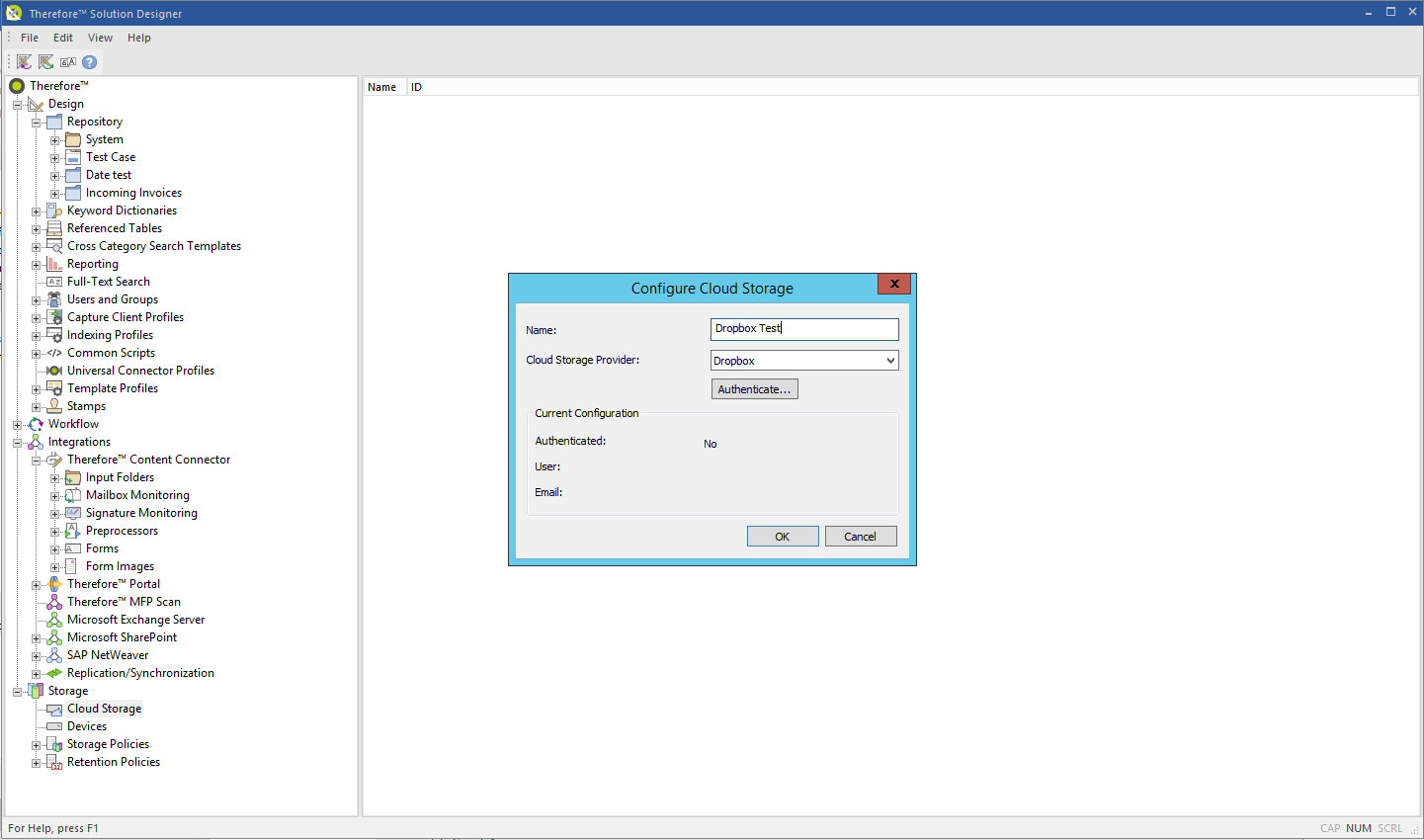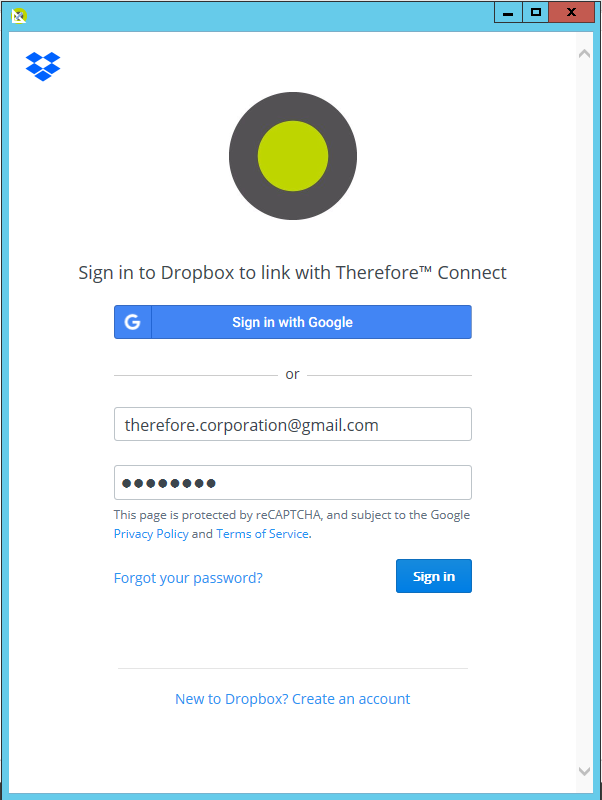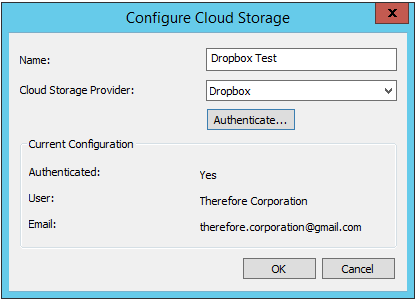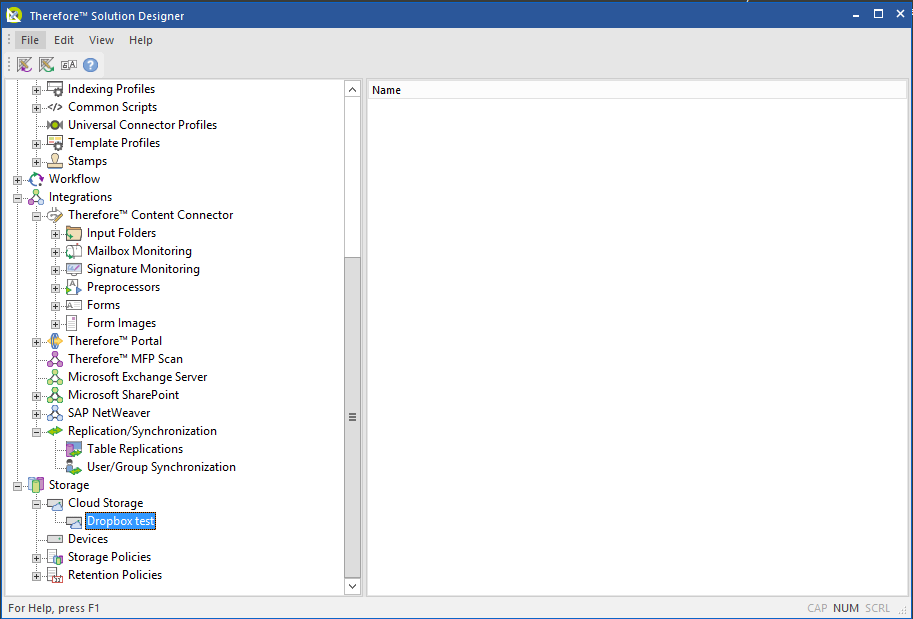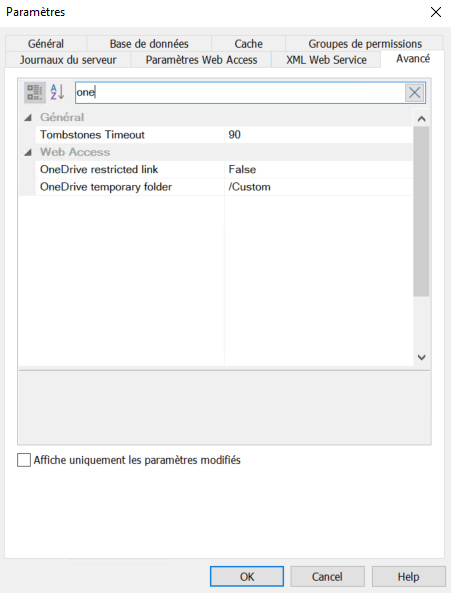|
Configuration requise pour modifier un fichier Office dans Web Client |
Scroll |
Pour modifier un document Office (.docx, .xlsx et .pptx) dans Therefore™ Web Client, vous devez configurer un espace de stockage Cloud OneDrive dans Therefore™ Solution Designer.
Configurez tout d’abord OneDrive dans le nœud « Stockage ». Pour ce faire, procédez comme indiqué, mais sélectionnez OneDrive dans le menu déroulant associé à « Fournisseur de stockage Cloud ».
Vous devez également exécuter les étapes ci-dessous.
1.Cliquez avec le bouton droit de la souris sur l'objet Therefore™ et sélectionnez « Paramètres... ».
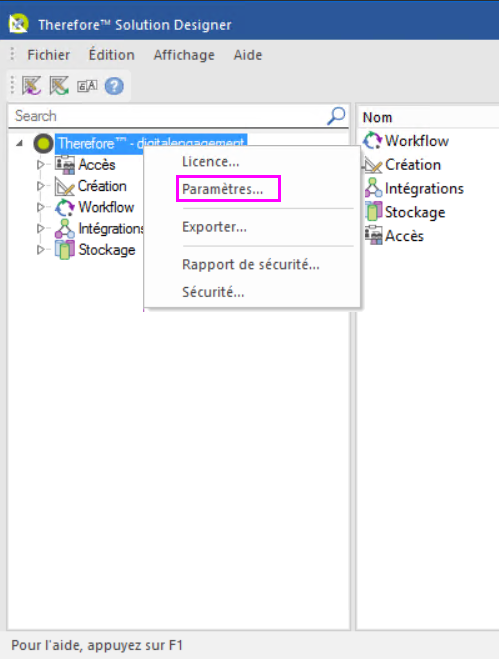
2.Dans la boîte de dialogue Paramètres, accédez à l'onglet Paramètres Web Access. Dans « Compte OneDrive (modif.) », sélectionnez « Edit Office Documents » dans le menu déroulant. Dans « Répert. OneDrive temporaire », définissez le répertoire OneDrive dans lequel seront mémorisés les fichiers. La syntaxe requise est la suivante : </nomrépertoire>.
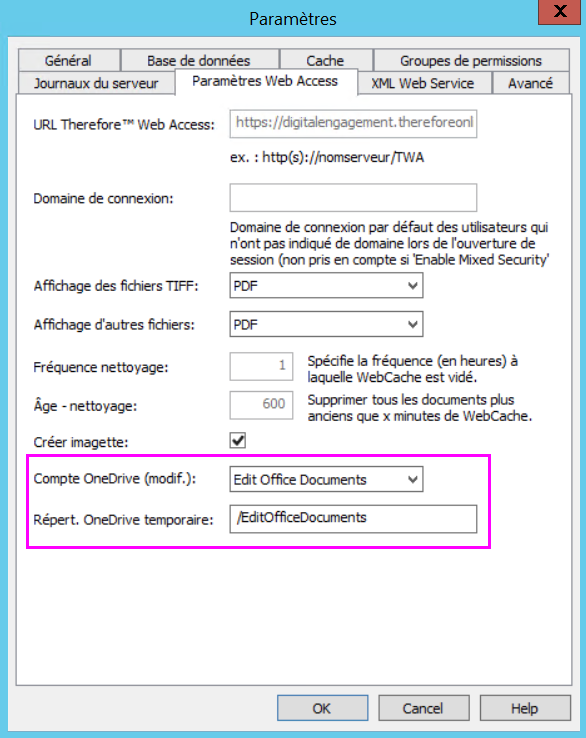
|
Remarque : paramètre avancé « OneDrive restricted link »
Vous pouvez réserver l'édition dans OneDrive aux utilisateurs qui disposent d'un compte professionnel valide. Cette option fonctionne dans OneDrive Entreprise uniquement.
Dans Therefore™ Solution Designer, accédez au paramètre avancé suivant : Cliquez avec le bouton droit de la souris sur l'objet racine Therefore™ > « Paramètres... ». > « Avancé » > Recherchez « OneDrive restricted link ». Ce paramètre est réglé sur « False » par défaut. Réglez-le sur « True » pour restreindre les accès.
|